OrCAD Capture의 Place를 보면 기본적으로 제공하는 여러 심볼들이 있다.
그중 유저가 직접 제공하는 심볼이 아닌, 나만의 심볼을 만들 수 있는 방법이 있다.


위 항목의 심볼을 유저가 제작할 수 있도록 도와주며, 실제로 해당 기능을 선택하면 해당 속성이 들어가는 것이고,
나머지는 그저 Display (보여주기)으로 그래픽적 요소를 제공하는 것 뿐이다.
즉, 속성을 정하고 유저는 그림만 그려주고 그 심볼을 사용하는 것이다.
1. File - New - Library 심볼을 만드는 것도 OLB파일이 필요하다.

2. 왼쪽 트리에 내가 새로만든 library1.olb가 생성되는데, 마우스 우클릭 - New symbol
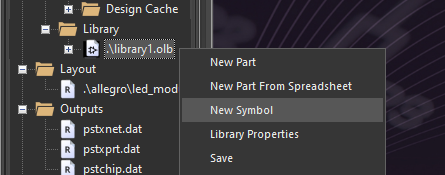
3. 나만의 독특한 모양의 VCC를 만들어본다.

심볼 편집창에 최초 왼쪽 상단에 1개의 포트가 있는데, 이곳이 바로 Wire와 연결될 부분이다.
마우스 드레그 드롭으로 원하는 위치로 옮긴다.

4. Place의 여러 그리기 옵션으로 심볼 그리기
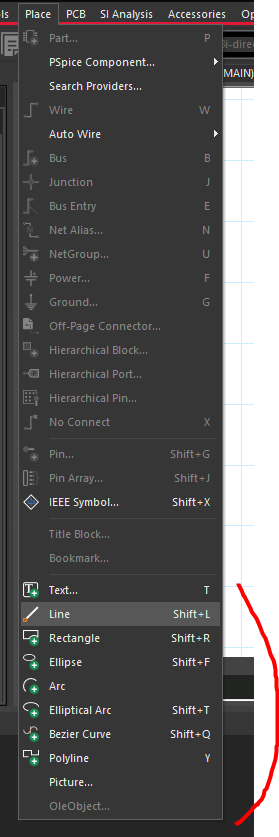
Line 항목으로 그림을 그리고, Text항목으로 아래와 같이 만들었다.

그리고나서 저장한다. (저장의 위치는 내가 프로젝트
이제 220V라는 하트모양의 심볼을 만들었다. 이를 사용해본다.

5. .DSN 회로도 파일에 와서 Place - Power

6. Add Library 에서 내가 만든 Library1.olb 경로를 찾아 등록하고, 확인해보면 내가 만든 심볼이 들어있다.

배치하기

Ctrl + Shift + W 를 눌러보면, 이제 두 Net가 같은 네트임을 알 수 있다.
220V라는 심볼을 만들어 사용한 것이다.

이와 마찬가지로 아래 항목들도 모두 심볼모양을 커스터마이징하여 사용할 수 있다.

(심볼이 아닌 부품 파트 심볼을 만드는 방법은 아래 참고)
https://ansan-survivor.tistory.com/127
[CAPTURE] OrCAD Capture Symbol(심볼) 만들기 및 옵션
https://resources.orcad.com/all-videos/orcad-symbol-editor OrCAD Symbol Editor In the Enhanced Symbol Editor, there's no need to leave symbol creation environment to perform any edits/ changes. Ef..
ansan-survivor.tistory.com
(타이틀 블록을 만드는 방법은 아래 참고)
https://ansan-survivor.tistory.com/136
[CAPTURE] OrCAD Capture TitleBlock(타이틀블록) 템플릿 수정하기 / 자동설정하기
도면을 작성할 때 정보를 담고있는 Title블록을 생성하는데, 매번 페이지를 만들고 이를 수정하고 하는일은 여간 귀찮은 일 일수밖에 없다. 이 Data를 아예 저장시켜버리는 기능이 있다. 아래 순으
ansan-survivor.tistory.com